
תוכן עניינים:
- מְחַבֵּר John Day [email protected].
- Public 2024-01-30 09:15.
- שונה לאחרונה 2025-01-23 14:46.
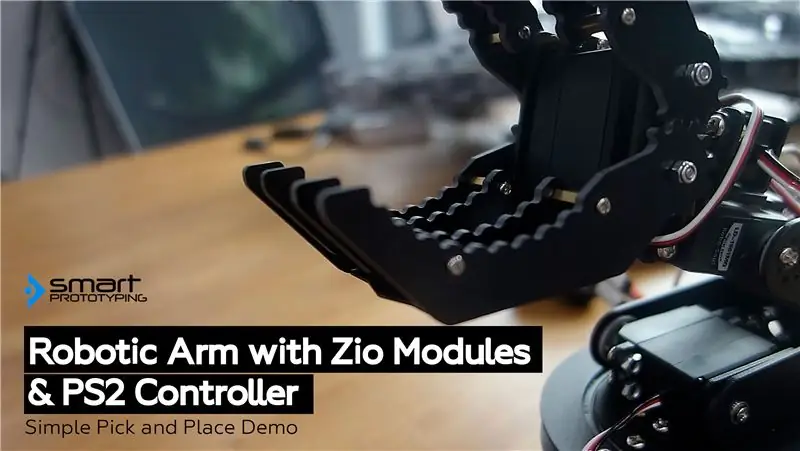
פוסט זה בבלוג הוא חלק מסדרת ה- Zio Robotics.
מבוא
זהו הפרק האחרון של הודעת 'שליטה בזרוע רובוטית עם זיו'. במדריך זה נוסיף חלק נוסף לזרוע הרובוטית שלנו. הדרכות קודמות אינן כוללות בסיס לסיבוב הזרוע.
אתה יכול לבדוק סדרות אחרות של המדריך להלן:
- שליטה בזרוע רובוטית עם זיו חלק 1
- שליטה בזרוע רובוטית עם Zio חלק 2
- שליטה בזרוע רובוטית עם Zio חלק 3
שלב 1: סקירת הפרויקט
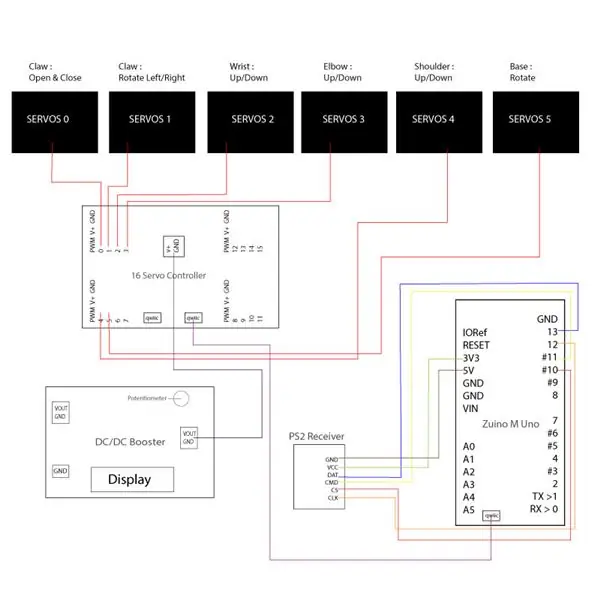

רמת קושי:
זיו פדוואן (ביניים)
משאבים מועילים:
תהיה לך הבנה בסיסית כיצד להתקין לוחות פיתוח של Zio. במדריך זה אנו מניחים שלוח הפיתוח שלך כבר מוגדר ומוכן להתקנה. אם עדיין לא הגדרת את הלוח שלך עיין במדריך ההתחלה שלנו של Zio Qwiic להלן כדי להתחיל:
Zio Zuino M UNO Qwiic מדריך התחלה
חוּמרָה:
- Zio Zuino M UNO
- בקר סרוו Zio 16
- מגבר Zio DC/DC
- סוללה 3.7V 2000mAh
- זרוע רובוטית
תוֹכנָה:
- Arduino IDE
- ספריית נהגי סרוו של Adafruit PWM
- ספריית ארדואינו PS2
כבלים וחוטים:
- 200 מ"מ כבל Qwiic
- חוטי מגשר זכר לנקבה
שלב 2: תרשימים
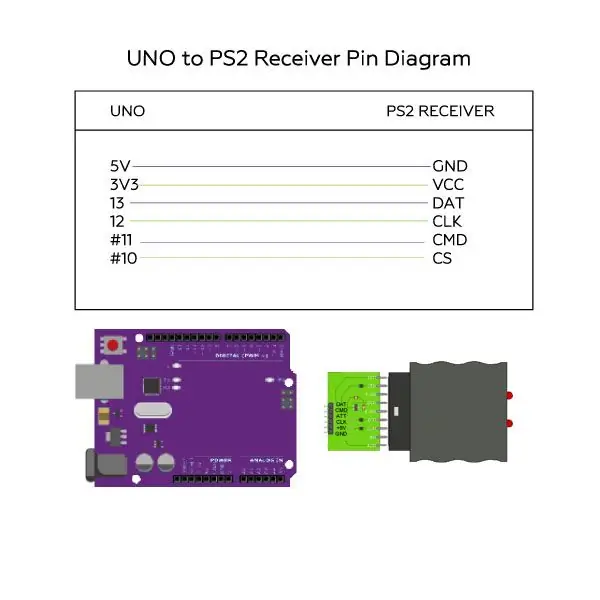
שלב 3: קוד הזרוע הרובוטית
אנו נשתמש בספריית PS2 Arduino כדי לקודד את בקר ה- PS2 האלחוטי שלנו לעבודה עם הזרוע הרובוטית שלנו. אתה יכול למצוא ולהוריד את קוד המקור לפרויקט הזרוע הרובוטית הזו חלק 2 בדף Github שלנו.
התקנת ספרייה
הורד והתקן את הספריות הבאות ושמור אותן בתיקיה הספריות המקומיות של Arduino IDE:
- ספריית נהגי סרוו של Adafruit PWM
- ספריית ארדואינו PS2
כדי להתקין את הספריות פתח את Arduino IDE שלך, עבור לכרטיסייה סקיצה, בחר כלול ספרייה -> הוסף ספריית zip. בחר את הספריות הנ"ל שיכללו ב- IDE שלך.
ל- Arduino מדריך שימושי כיצד להתקין ספריות ל- IDE של Arduino. בדוק אותם כאן!
הורד קוד מקור
פתח את Arduino IDE
הורד את הקוד לפרויקט זה כאן.
הפעל את הקוד שלך.
שלב 4: הגדרות שליטה בזרוע הרובוטית
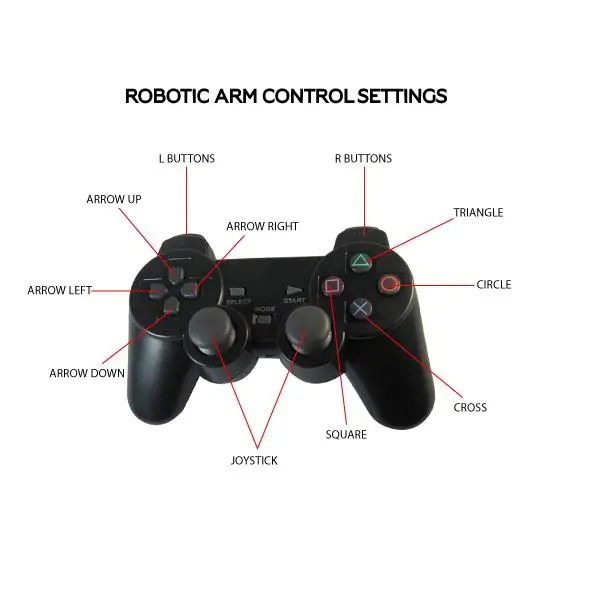
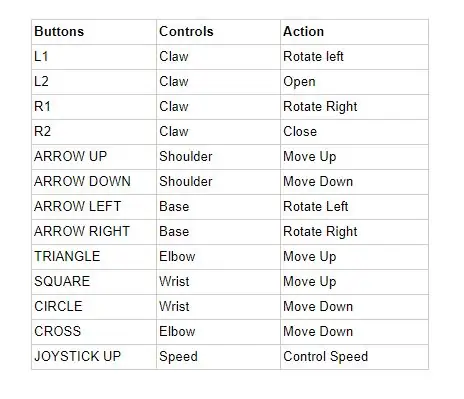
הערה: לפני שתוכל לשלוט בזרוע הרובוטית שלך באמצעות בקר PS2 בדוק את השלבים הבאים:
- הפעל את בקר PS2 שלך. בדוק שנורית ה- Mode דולקת. אם לא, לחץ על כפתור המצב בבקר שלך.
- לאחר ביצוע האמור לעיל, עליך ללחוץ על כפתור האיפוס ב- Zuino M Uno שלך כדי לקרוא את הגדרות הבקר שלך.
זהו זה! כעת תוכל לשלוט בזרוע הרובוטית באמצעות בקר PS2 שלך באמצעות מודולי Zio.
יש לך שאלות או הצעות? או סתם רוצים לברך אותנו? השאירו לנו תגובה למטה!
מוּמלָץ:
שליטה קולית רובוטית: 4 שלבים

שליטה קולית רובוטית: יצרתי זרוע רובוטית שתפעל עם הפקודה הקולית שלך. זרוע הרובוט נשלטת עם קלט דיבור מחובר טבעי. קלט השפה מאפשר למשתמש לקיים אינטראקציה עם הרובוט במונחים המוכרים לרוב האנשים. האדוואן
בקר משחק DIY מבוסס Arduino - בקר משחקים Arduino PS2 - משחק Tekken עם לוח המשחקים Arduino DIY: 7 שלבים

בקר משחק DIY מבוסס Arduino | בקר משחקים Arduino PS2 | משחק Tekken עם DIY Arduino Gamepad: שלום חבר'ה, משחקים זה תמיד כיף, אבל משחק עם בקר DIY מותאם אישית משלך הוא יותר כיף. אז נכין בקר משחק באמצעות arduino pro micro במדריך זה
ערכת רכב רובוטית הרכבה ושליטה באמצעות שלט אלחוטי PS2: 6 שלבים

ערכת רכב רובוטית הרכבה ושליטה באמצעות שלט אלחוטי PS2: פרויקט זה קשור לשלבים בסיסיים בעולם הרובוטיקה, תלמד להרכיב ערכת רכב רובוטית 4WD, הצבת חומרה עליה ושליטה עליה באמצעות שלט PS2 אלחוטי
שליטה בזרוע רובוטית עם מודולי זיו חלק 1: 8 שלבים

שליטה בזרוע רובוטית באמצעות מודולי Zio חלק 1: פוסט בבלוג זה הוא חלק מסדרת Zio Robotics. מבוא במדריך זה נבנה פרויקט בו נשתמש במודולי Zio לשליטה בזרוע הרובוטית. פרויקט זה ילמד אותך כיצד לגרום לטופר הזרוע הרובוטית שלך להיפתח ולסגור. זה n
שליטה במנועי DC באמצעות ה- L298N באמצעות מיקרו -בקר CloudX: 3 שלבים

שליטה במנועי DC באמצעות L298N באמצעות מיקרו-בקר CloudX: בפרויקט זה נסביר כיצד להשתמש ב- L298N H-bridge שלנו כדי להגדיל ולהוריד את מהירות מנוע DC. ניתן להשתמש במודול L-298N H-bridge עם מנועים בעלי מתח בין 5 ל- 35V DC. יש גם רגולטור 5V המשולב, כך שאם
